SOAP-API importeren in API Management en converteren naar REST
VAN TOEPASSING OP: Alle API Management-lagen
In dit artikel wordt beschreven hoe u een SOAP-API importeert als een WSDL-specificatie en deze vervolgens converteert naar een REST API. In het artikel wordt ook beschreven hoe u de API kunt testen in API Management.
In dit artikel leert u het volgende:
- Een SOAP-API importeren en deze converteren naar REST
- De API testen in Azure Portal
Notitie
WSDL-import naar API Management is onderhevig aan bepaalde beperkingen. WSDL-bestanden met wsdl:import, xsd:importen xsd:include richtlijnen worden niet ondersteund. Voor een opensource-hulpprogramma om deze afhankelijkheden in een WSDL-bestand op te lossen en samen te voegen, raadpleegt u deze GitHub-opslagplaats.
Vereisten
Lees de volgende snelstart: Een Azure API Management-exemplaar maken
Ga naar uw API Management-exemplaar
Zoek en selecteer API Management-services in Azure Portal.
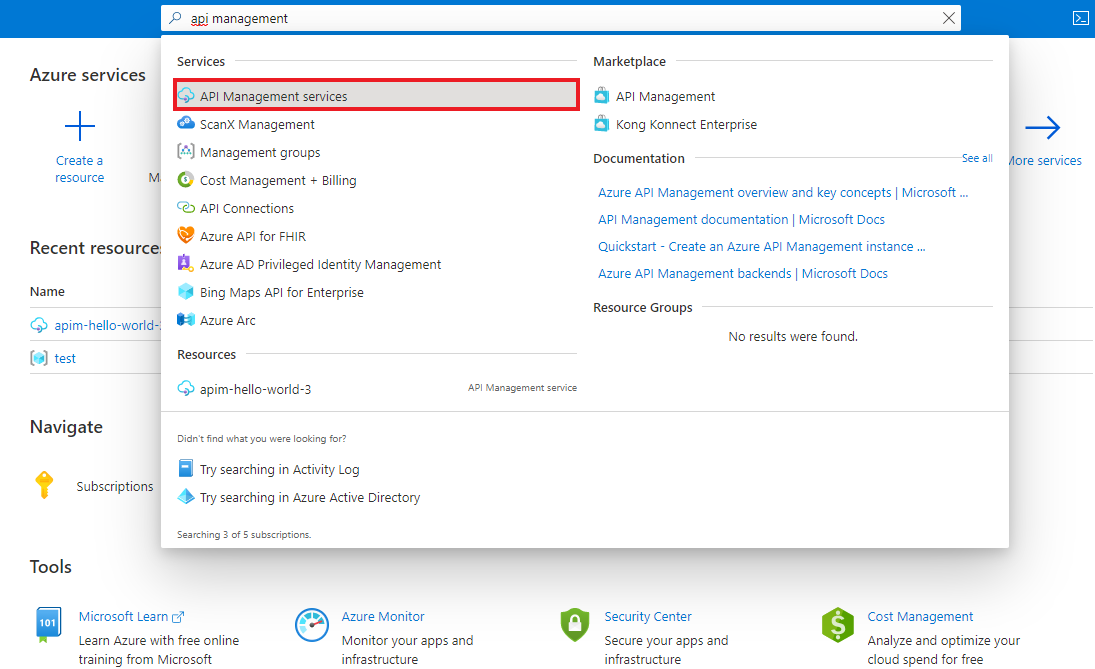
Selecteer uw API Management-exemplaar op de pagina API Management-services.
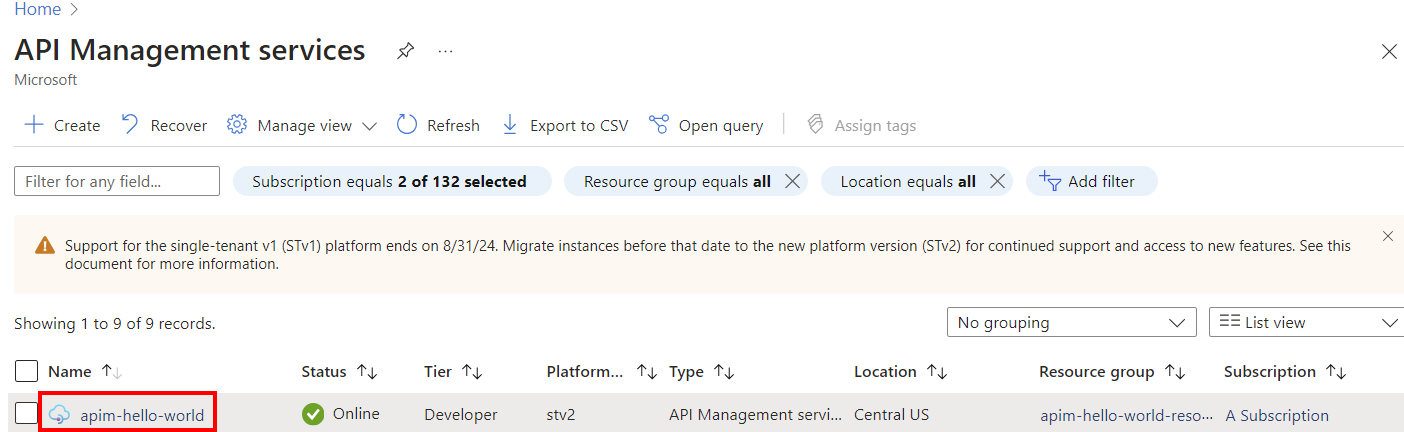
Een back-end-API importeren en publiceren
Selecteer IN het linkermenu, onder de sectie API's, API's>+ API toevoegen.
Selecteer WSDL onder Maken op basis van definitie.

Voer in de WSDL-specificatie de URL naar uw SOAP-API in of selecteer een bestand selecteren om een lokaal WSDL-bestand te selecteren.
Selecteer SOAP naar REST in de importmethode. Wanneer deze optie is geselecteerd, probeert API Management een automatische transformatie tussen XML en JSON uit te voeren. In dit geval moeten consumenten de API aanroepen als een RESTful-API, die JSON retourneert. API Management converteert elke aanvraag naar een SOAP-aanroep.

De volgende velden worden automatisch ingevuld met informatie uit de SOAP-API: Weergavenaam, Naam, Beschrijving. Bewerkingen worden automatisch gevuld met weergavenaam, URL en beschrijving en ontvangen een door het systeem gegenereerde naam.
Voer andere API-instellingen in. U kunt de waarden instellen tijdens het maken of later configureren door naar het tabblad Instellingen te gaan.
Zie de eerste API-zelfstudie importeren en publiceren voor meer informatie over API-instellingen.
Selecteer Maken.
De nieuwe API testen in de Azure-portal
Bewerkingen kunnen rechtstreeks vanuit Azure Portal worden aangeroepen. Dit is een handige manier om de bewerkingen van een API te bekijken en te testen.
Selecteer de API die u in de vorige stap hebt gemaakt.
Selecteer het tabblad Testen.
Selecteer een bewerking.
De pagina bevat velden voor queryparameters en velden voor de headers. Een van de headers is Ocp-Apim-Subscription-Key voor de abonnementssleutel van het product dat is gekoppeld aan deze API. Als u het API Management-exemplaar hebt gemaakt, bent u al een beheerder, zodat de sleutel automatisch wordt ingevuld.
Druk op Verzenden.
Wanneer de test is geslaagd, reageert de back-end met 200 OK en enkele gegevens.
Andere API's toevoegen
U kunt een API opstellen van API's die beschikbaar worden gesteld door verschillende services, waaronder:
- Een OpenAPI-specificatie
- Een SOAP-API
- Een GraphQL-API
- Een web-app die wordt gehost in Azure-app Service
- Azure Function-app
- Azure Logic-apps
- Azure Service Fabric
Voeg een andere API toe aan uw bestaande API met behulp van de volgende stappen.
Notitie
Wanneer u een andere API importeert, worden de bewerkingen toegevoegd aan uw huidige API.
Ga naar uw Azure API Management-exemplaar in de Azure-portal.
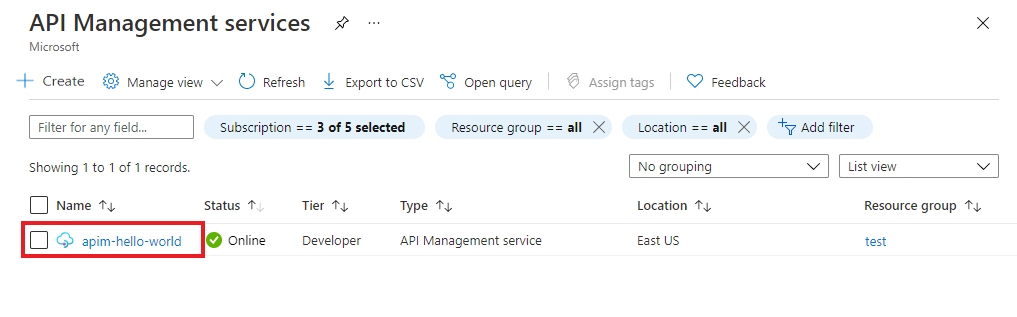
Selecteer API's op de pagina Overzicht of in het menu aan de linkerkant.
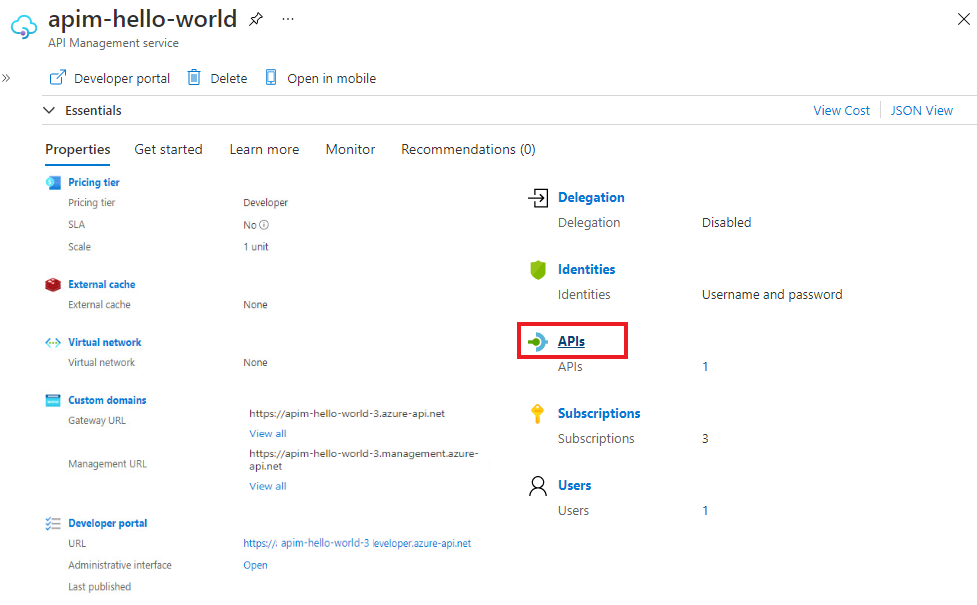
Selecteer het beletselsteken (... ) naast de API waaraan u een andere API wilt toevoegen.
Selecteer Importeren in de vervolgkeuzelijst.
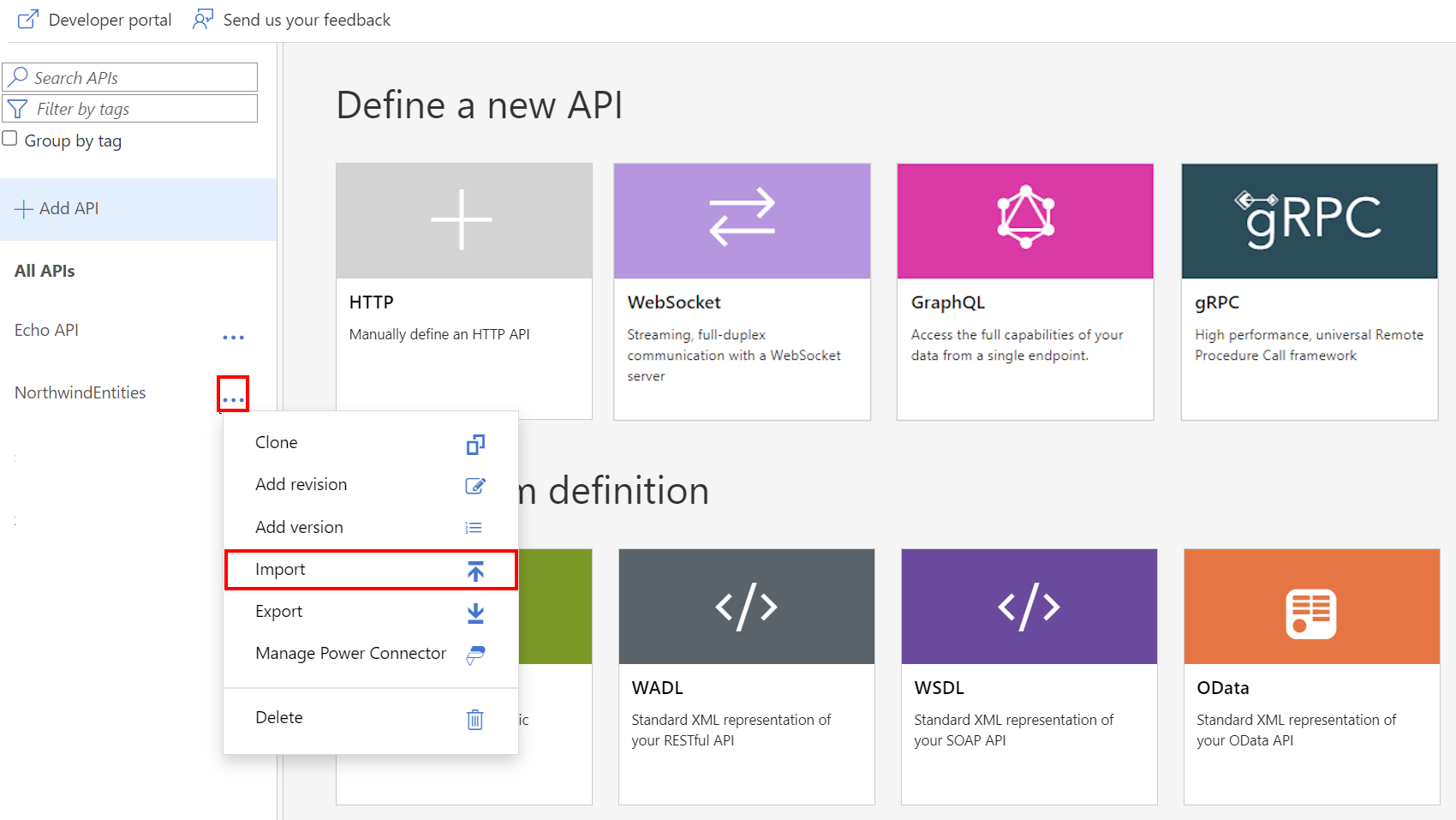
Selecteer de service waaruit een API moet worden geïmporteerd.
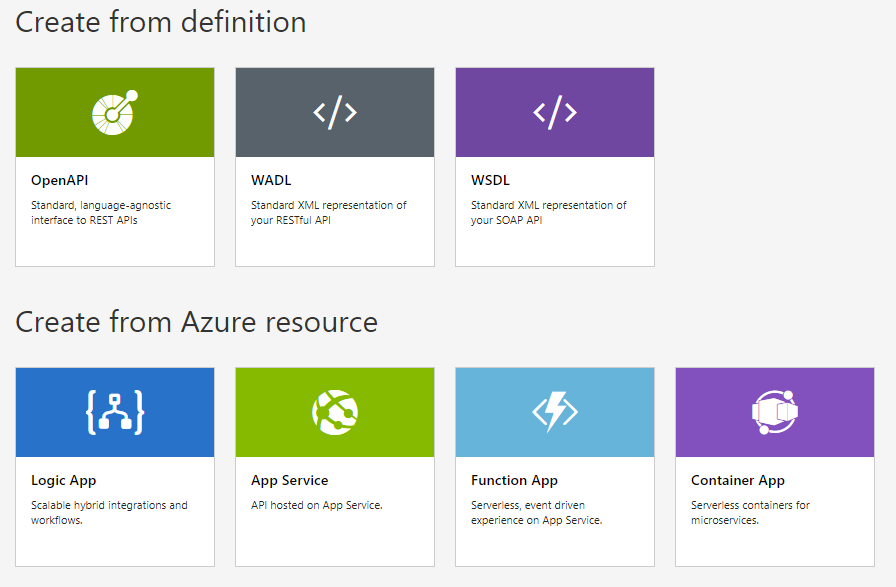
Verwante onderwerpen
- Beperkingen bij het importeren van API's
- Een OpenAPI-specificatie importeren
- Een SOAP-API importeren
- Een SOAP-API importeren en deze converteren naar REST
- Een App Service-API importeren
- Een Container App-API importeren
- Een WebSocket-API importeren
- Een GraphQL-API importeren
- Een GraphQL-schema importeren en veldoplossers instellen
- Een Azure-functie-app importeren
- Een logische Azure-app importeren
- Een Service Fabric-service importeren
- Een Azure OpenAI-API importeren
- Een OData-API importeren
- SAP OData-metagegevens importeren
- Een gRPC-API importeren
- Een API bewerken